鼠标灵敏度怎么调win10 win10如何调鼠标灵敏度
更新时间:2022-08-28 13:53:00作者:huige
鼠标灵敏度一般都是默认设置好的,但是我们也可以根据自己的使用习惯来进行调整,特别是游戏玩家,都很重视鼠标灵敏度,不过有win10系统用户不知道鼠标灵敏度怎么调,针对此问题,接下来就给大家讲述一下win10调鼠标灵敏度的详细方法。
具体步骤如下:
1、首先打开电脑的开始菜单,点击“设置”。
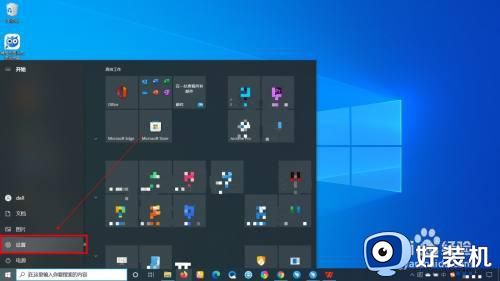
2、在Windows设置界面中,点击“设备”选项。
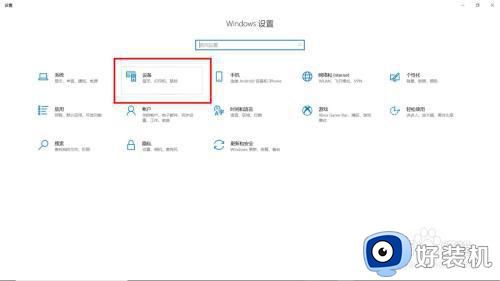
3、然后点击左边的“鼠标”。
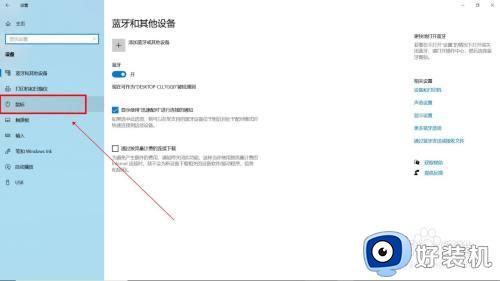
4、在电脑鼠标中,点击选择右侧的“其他鼠标选项”。
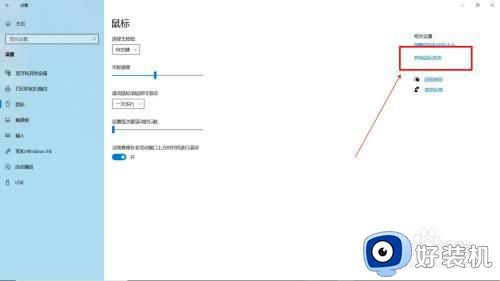
5、进入鼠标属性,点击指针选项栏,可通过调整“选择鼠标移动速度”下方滑块来设置鼠标灵敏度。
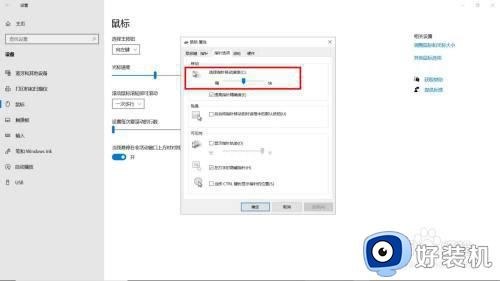
上述给大家讲解的就是win10如何调鼠标灵敏度的详细解决方法,如果你也想调整的话,那就学习上面的方法来进行操作即可。
鼠标灵敏度怎么调win10 win10如何调鼠标灵敏度相关教程
- win10调鼠标灵敏度设置方法 win10如何调整鼠标灵敏度
- win10的鼠标灵敏度怎么设置 win10如何设置鼠标灵敏度
- win10改鼠标灵敏度调节方法 win10如何设置鼠标灵敏度
- win10怎么调整鼠标灵敏度 win10调整鼠标灵敏度设置方法
- 如何调节win10鼠标灵敏度 调节win10鼠标灵敏度的设置方法
- win10鼠标灵敏度怎么调 win10鼠标灵敏度设置方法
- window10鼠标默认灵敏度几格 window10默认鼠标灵敏度是多少
- w10电脑鼠标灵敏度在哪调 w10系统怎么改鼠标灵敏度
- win10电脑的鼠标滑动慢怎么调 win10电脑鼠标画动漫的解决方法
- win10光标速度多少合适 win10调整鼠标光标速度的方法
- win10拼音打字没有预选框怎么办 win10微软拼音打字没有选字框修复方法
- win10你的电脑不能投影到其他屏幕怎么回事 win10电脑提示你的电脑不能投影到其他屏幕如何处理
- win10任务栏没反应怎么办 win10任务栏无响应如何修复
- win10频繁断网重启才能连上怎么回事?win10老是断网需重启如何解决
- win10批量卸载字体的步骤 win10如何批量卸载字体
- win10配置在哪里看 win10配置怎么看
win10教程推荐
- 1 win10亮度调节失效怎么办 win10亮度调节没有反应处理方法
- 2 win10屏幕分辨率被锁定了怎么解除 win10电脑屏幕分辨率被锁定解决方法
- 3 win10怎么看电脑配置和型号 电脑windows10在哪里看配置
- 4 win10内存16g可用8g怎么办 win10内存16g显示只有8g可用完美解决方法
- 5 win10的ipv4怎么设置地址 win10如何设置ipv4地址
- 6 苹果电脑双系统win10启动不了怎么办 苹果双系统进不去win10系统处理方法
- 7 win10更换系统盘如何设置 win10电脑怎么更换系统盘
- 8 win10输入法没了语言栏也消失了怎么回事 win10输入法语言栏不见了如何解决
- 9 win10资源管理器卡死无响应怎么办 win10资源管理器未响应死机处理方法
- 10 win10没有自带游戏怎么办 win10系统自带游戏隐藏了的解决办法
